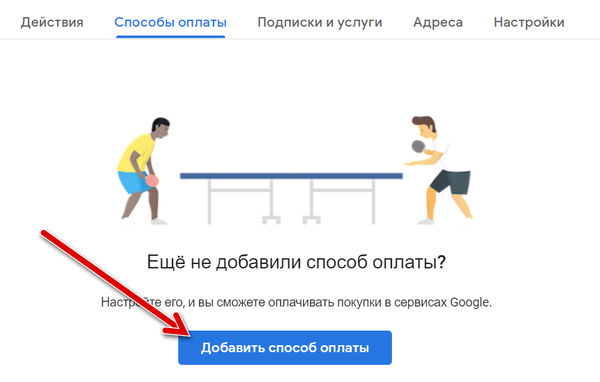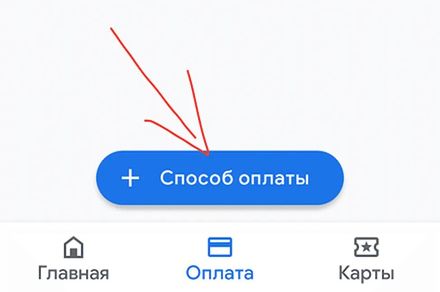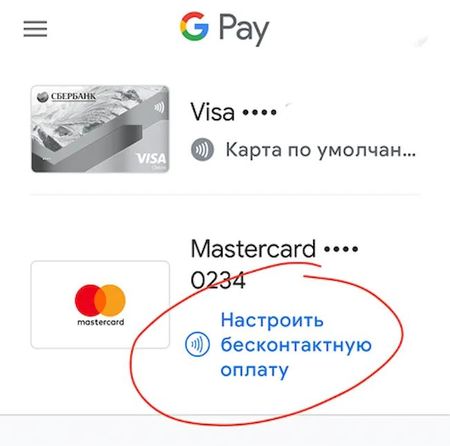Добавление способа оплаты покупок в Google Pay
Вы можете добавить платёжные карты, банковские счета и другие способы оплаты в ваш аккаунт Google Pay. Добавить карту или платежный аккаунтДобавление дебетовой или кредитной карты на компьютере
Примечание. При добавлении платежной карты с вашего счета может быть списана небольшая временная плата от Google. Этот сбор поможет проверить правильность вашей карты и аккаунта. Это не повлияет на ваш баланс и скоро платёж вернётся. Добавление дебетовой или кредитной карты на Android
После добавления карты вы можете увидеть небольшое списание с вашего счета. Этот сбор поможет проверить правильность вашей карты и реквизитов счета. Это не влияет на ваш баланс и скоро всё восстановится. Добавление PayPalВы можете добавить учетную запись PayPal в Google Pay. Вы можете использовать его в отдельных странах для оплаты некоторых услуг Google, а также в магазинах, приложениях и сайтах, участвующих в программе:
Какие данные передаёт Google Pay в PayPalЕсли вы настроили учетную запись PayPal в качестве формы оплаты, Google предоставит PayPal ваше имя, адрес электронной почты, номер телефона, IP-адрес, информацию об устройстве (включая модель, идентификатор, операционную систему и оператора сети), изображение профиля, данные о местоположение во время настройки и сигналы от учетной записи Google (среди прочего, продолжительность сеанса). В свою очередь, PayPal предоставит ваше имя, платежный адрес, номер телефона, а также информацию о типе учетной записи PayPal и действиях в вашей учетной записи PayPal. Каждый раз, когда вы совершаете платеж через Google Pay с помощью своей учетной записи PayPal, Google будет предоставлять PayPal ваш IP-адрес, информацию об устройстве (включая модель, идентификатор, операционную систему и оператора сети). В свою очередь, PayPal предоставит ваше имя и страну проживания. Настройка способа оплаты для бесконтактных платежейЕсли вы добавили хотя бы одну форму платежа в свой аккаунт Google Pay, вы можете настроить бесконтактные платежи:
Способы оплаты для Google PayКредитные и дебетовые карты
Типы карт, принимаемых службами Google, зависят от вашего местоположения и конкретных служб. Банковский счетВ некоторых странах вы можете добавить банковский счет в Google Pay. Платежи напрямую через оператораНекоторые мобильные устройства и сервисы подписки позволяют совершать покупки в Google Play и YouTube, используя платежи непосредственно от сотового оператора. PayPalВ некоторых странах вы можете использовать PayPal для оплаты некоторых услуг Google, а также в магазинах, приложениях и веб-сайтах, участвующих в программе. Подарочные карты и промокодыВы можете сохранить свои подарочные карты в Google Pay и использовать их в магазинах, приложениях и Интернете. Вы также можете использовать промокоды Google Pay. Неподдерживаемые способы оплатыВы не можете добавить эти способы оплаты в Google Pay:
Проблемы с добавлением способа оплаты«Что-то пошло не так»Это сообщение об ошибке означает, что карта, которую вы хотите добавить, не будет работать с Google Pay. Попробуйте добавить другую карту. Не удалось выполнить платёжЕсли вы видите это сообщение об ошибке, подождите 24 часа и попробуйте снова добавить карту. Способ оплаты уже в аккаунтеВы только начинаете пользоваться Google Pay, а способы оплаты уже добавлен? Если ваша карта ранее использовалась для платежей через Google, система сохранила её реквизиты в Google Pay. | |
|
| |
| Просмотров: 233051 | | |
| Всего комментариев: 0 | |